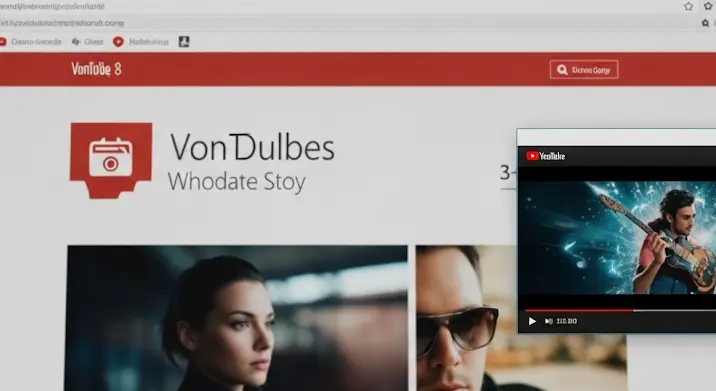
A digitális zenehallgatás forradalmasította a médiafogyasztási szokásainkat, és a YouTube mára az egyik legfontosabb platform lett a zenei tartalom eléréséhez. Azonban sok Windows 8.1 felhasználó szembesült azzal a bosszantó problémával, hogy miközben online zenét hallgattak, a YouTube lejátszás leállt, amint más ablakra váltottak, vagy éppen kikapcsolták a képernyőt. Ez a cikk részletesen bemutatja, hogyan lehet orvosolni ezt a kihívást, és élvezni a háttérben futó YouTube lejátszást Windows 8.1 operációs rendszeren, optimalizálva a felhasználói élményt és a rendszerbeállításokat.
A Probléma Gyökere: Miért áll le a YouTube a háttérben?
A Windows 8.1 bevezette a Modern UI (korábbi nevén Metro) felületet, amely új típusú alkalmazásokat hozott magával. Ezek az alkalmazások alapértelmezés szerint erőforrás-hatékonyan működnek: amikor egy Modern UI alkalmazást nem használnak aktívan (például minimalizálják, vagy más alkalmazásra váltanak), a rendszer felfüggeszti a futását, hogy takarékoskodjon az akkumulátorral és a processzoridővel. Bár ez az energiagazdálkodás szempontjából előnyös, a háttérben futó online zenelejátszás esetében kifejezetten zavaró. A YouTube Modern UI alkalmazás (ha valaki ilyet használt), vagy akár a böngészőben megnyitott YouTube lap is hajlamos volt erre a viselkedésre, megszakítva a zenei élményt. A probléma tehát nem feltétlenül a YouTube-ban, hanem a Windows 8.1 operációs rendszer applikációkezelési logikájában rejlett.
Megoldások a Háttérben Futó YouTube Lejátszáshoz
Szerencsére több módszer is létezik e probléma áthidalására, a böngésző alapú megoldásoktól kezdve a harmadik féltől származó alkalmazásokig és asztali médialejátszókig. Fontos megjegyezni, hogy ezek a megoldások célja az volt, hogy a lehető legkevésbé zavarják meg a felhasználó munkafolyamatát vagy kikapcsolódását.
1. A Böngésző Optimalizálása: A Legegyszerűbb Megközelítés
A legtöbb felhasználó a böngészőjén keresztül éri el a YouTube-ot. Bár a böngészők általában hajlamosak voltak leállítani a lejátszást, amint a lap inaktívvá vált, néhány trükk segíthetett a probléma enyhítésében.
- A Fül Aktívan Tartása: A legegyszerűbb, de nem feltétlenül a legkényelmesebb megoldás az volt, ha a YouTube-ot tartalmazó fület aktívan tartottuk, és a böngésző ablakot nyitva hagytuk, még ha minimalizálva is volt. Néhány böngésző (például a Google Chrome vagy a Mozilla Firefox) jobban kezelte ezt a helyzetet, mint az Internet Explorer 11. Az aktív fül fenntartása azt jelentette, hogy a böngésző kevésbé valószínű, hogy felfüggeszti a lejátszást.
- Böngésző Bővítmények: Bár nem direktben a háttérben futó lejátszásra, de egyes böngészőbővítmények, mint például a kép-a-képben (Picture-in-Picture) mód, lehetővé tették, hogy egy kis videóablak lebegjen a többi alkalmazás felett, így a YouTube tartalom továbbra is látható és hallható maradt. Fontos kiemelni, hogy ez nem feltétlenül jelentett „teljes” háttérlejátszást kikapcsolt képernyő mellett, hanem inkább egy felugró ablakban való folyamatos lejátszást. Egyes kiegészítők megpróbálták megakadályozni a böngészőfül alvó állapotba kerülését, de ez nem garantálta a lejátszás folytatását, ha a böngésző teljesen minimalizálva volt.
- Energiagazdálkodási Beállítások Finomhangolása: Ez nem YouTube-specifikus, de alapvető fontosságú: győződjön meg róla, hogy a számítógép energiagazdálkodási beállításai nem küldik alvó állapotba, vagy kapcsolják ki a képernyőt túl gyorsan, amikor zenei lejátszás zajlik. Ezt a Vezérlőpult > Energiagazdálkodási lehetőségek útvonalon lehetett beállítani. Egy „Nagy teljesítményű” séma választása, vagy az egyedi séma beállítása úgy, hogy a kijelző soha ne kapcsoljon ki, és a gép ne aludjon el, kulcsfontosságú lehetett a megszakításmentes lejátszáshoz.
2. Harmadik Féltől Származó YouTube Alkalmazások a Windows Áruházból
A Windows 8.1 Áruház tele volt olyan harmadik féltől származó alkalmazásokkal, amelyek a Google hivatalos YouTube alkalmazásának hiányát hivatottak pótolni. Ezeket az alkalmazásokat gyakran úgy tervezték, hogy jobban kezeljék a háttérben futó lejátszást, mint a böngésző vagy az alapvető Modern UI megoldások. Néhány népszerű példa:
- TubeCast: Az egyik legelismertebb és legstabilabb alkalmazás volt, amely lehetővé tette a videók háttérben történő lejátszását, sőt, egyes verziói még offline letöltési funkciót is kínáltak, ami forradalmi volt akkoriban. Felhasználóbarát felületével és megbízható működésével hamar kedvenccé vált.
- MetroTube: Egy másik kedvelt alternatíva, amely letisztult felületet és megbízható háttérlejátszási képességeket kínált. A designja a Windows 8.1 esztétikájába illeszkedett, így zökkenőmentes élményt nyújtott.
- Hyper for YouTube: Ez is a népszerűbbek közé tartozott, hasonló funkciókkal és egy intuitív kezelőfelülettel, amely segítette a tartalom felfedezését és a háttérben történő lejátszást.
A Beállítások Ellenőrzése: Háttérben Futó Alkalmazások
Ahhoz, hogy ezek a harmadik féltől származó alkalmazások valóban működjenek a háttérben, ellenőrizni kellett egy fontos Windows 8.1 beállítást:
- Nyissa meg a Gépházat (ezt a Charms menüből, a jobb oldali szélről felhúzva, a Beállítások ikonra kattintva, majd a Gépház kiválasztásával érhette el).
- Válassza ki az Adatvédelem kategóriát.
- Keresse meg a bal oldali menüben a Háttérben futó alkalmazások lehetőséget.
- Győződjön meg róla, hogy az Ön által használt YouTube alkalmazás (pl. TubeCast, MetroTube) melletti kapcsoló Bekapcsolt állapotban van. Ez alapvető fontosságú ahhoz, hogy az alkalmazás felfüggesztés nélkül fusson a háttérben, lehetővé téve a zenehallgatást más feladatok végzése közben.
Ezek az alkalmazások gyakran sokkal felhasználóbarátabb élményt nyújtottak a zenehallgatás szempontjából, mint a böngésző, mivel kifejezetten a médiafogyasztásra optimalizálták őket, és kihasználták a Modern UI platform azon képességeit, amelyek lehetővé tették a korlátozott háttérben futást.
3. Asztali Médialejátszók: A Robusztus Megoldás
Egy másik kiváló és megbízható módszer a YouTube tartalmak háttérben futtatására az asztali médialejátszók használata. Ezek a programok, mint például a VLC Media Player vagy az MPC-HC (Media Player Classic – Home Cinema), képesek online streameket lejátszani, és mivel asztali alkalmazások, nem vonatkoznak rájuk a Modern UI alkalmazásokra jellemző felfüggesztési korlátozások. Ez a módszer különösen stabil és hatékony volt.
Hogyan Használjuk?
- Nyissa meg a böngészőjét, és keresse meg a lejátszani kívánt YouTube videót.
- Másolja ki a videó URL-jét (webcímét) a böngésző címsorából (például Ctrl+C vagy jobb kattintás > Másolás).
- Nyissa meg a VLC Media Player-t (vagy az Ön által preferált médialejátszót, amely támogatja az online streameket).
- A VLC-ben lépjen a Média > Hálózati adatfolyam megnyitása… (gyorsbillentyű: Ctrl+N) menüpontra.
- Illessze be a kimásolt YouTube URL-t a „Kérem adjon meg egy hálózati URL-t” mezőbe (Ctrl+V).
- Kattintson a Lejátszás gombra.
Ezzel a módszerrel a YouTube videó audiója (és akár a videója is) lejátszásra kerül az asztali médialejátszón keresztül, amely gond nélkül futhat a háttérben, miközben Ön más feladatokat végez, vagy akár a képernyő is kikapcsol. Ez a megoldás különösen stabil és erőforrás-takarékos lehet, mivel a médialejátszók optimalizáltak a streamingre, és nem terhelik feleslegesen a rendszert a böngésző komplexitásával. Bár nem nyújtja a teljes YouTube böngésző felületet (kommentek, javaslatok), tiszta és megszakításmentes zenehallgatást biztosít.
Kiegészítő Tippek a Zökkenőmentes Online Zenelejátszáshoz
Az előző pontokban bemutatott megoldások mellett van néhány általános tipp, amelyek segíthetnek a Windows 8.1-en a zökkenőmentes online zenelejátszás élményének maximalizálásában:
- Stabil Internetkapcsolat: Bár magától értetődőnek tűnik, egy lassú vagy instabil internetkapcsolat jelentősen ronthatja az online zenelejátszás élményét. Győződjön meg róla, hogy Wi-Fi vagy vezetékes kapcsolat megbízhatóan működik, és a sávszélesség elegendő a streaminghez. Egy gyenge jel vagy gyakori megszakítások bosszantó pufferelést eredményezhetnek.
- Rendszeres Frissítések: Tartsa naprakészen a Windows 8.1 rendszert, a böngészőit és a harmadik féltől származó alkalmazásait. A frissítések gyakran tartalmaznak hibajavításokat, biztonsági patcheket és teljesítményoptimalizálásokat, amelyek javíthatják a médiafogyasztást és a rendszer stabilitását. Bár a Windows 8.1 már nem kap közvetlen biztonsági frissítéseket a Microsofttól, a böngészők és alkalmazások frissítései még segíthetnek.
- Rendszererőforrások Kezelése: Ha a háttérben futó YouTube lejátszás akadozik, ellenőrizze a Feladatkezelőben (Ctrl+Shift+Esc), hogy nincs-e más, erőforrás-igényes program (pl. játékok, videószerkesztők, komplex szoftverek) futtatva, amelyek leterhelhetik a processzort vagy a memóriát. A felesleges programok bezárása felszabadíthatja az erőforrásokat a zökkenőmentes lejátszáshoz.
- Hangbeállítások: Győződjön meg róla, hogy a hangerő-szabályzók megfelelően vannak beállítva a YouTube-on, a médialejátszóban és a Windows rendszerben egyaránt. Ellenőrizze a hangkártya illesztőprogramjait is, hogy azok naprakészek legyenek, és ne okozzanak hangproblémákat.
Összegzés és Előretekintés
A Windows 8.1 idején a YouTube háttérben lejátszás nem volt olyan magától értetődő, mint napjainkban a modernebb operációs rendszereken (mint a Windows 10 vagy 11) vagy a YouTube Premium szolgáltatással. Az operációs rendszer energiagazdálkodási filozófiája és az alkalmazás-felfüggesztés funkciója kihívás elé állította azokat, akik folyamatos online zenei élményre vágytak.
Azonban a fent bemutatott módszerekkel – legyen szó a gondosan kiválasztott harmadik féltől származó alkalmazásokról, mint a TubeCast vagy MetroTube, amelyek kifejezetten a háttérben való működésre lettek tervezve, vagy a robusztus asztali médialejátszókról, mint a VLC, amelyek megbízhatóan streameltek URL alapján – könnyedén orvosolható volt ez a hiányosság. Ezen beállítások és megközelítések segítségével a Windows 8.1 felhasználók teljes mértékben élvezhették kedvenc YouTube zenéiket, anélkül, hogy a lejátszás megszakadt volna, amikor más feladatokra váltottak, vagy éppen kikapcsolták a kijelzőt.
Bár a Windows 8.1 már nem kap hivatalos támogatást a Microsofttól, sokan még mindig használják ezt az operációs rendszert. Reméljük, ez az átfogó útmutató segít abban, hogy a zökkenőmentes online zenehallgatás élményét élvezhessék YouTube-ról, zavaró megszakítások nélkül, miközben más feladatokat végeznek számítógépükön. A megfelelő beállításokkal a zenei élmény sosem volt közelebb a tökéleteshez, még egy régebbi operációs rendszeren is.
